Questões
Olá,
Neste artigo vamos explicar as ações do Menu Questões.
O menu Questões no Módulo EAD é o local onde serão incluídas as questões que farão parte de seu Banco de Questões.
Passo a passo para criar sua Base de Questões:
Passo 1
Criar as disciplinas e temas que serão usadas na classificação das questões
Para realizar o cadastro da disciplina selecione o Módulo Administrativo > lista Acadêmico > Disciplinas

Exemplo:

Para realizar o cadastro dos temas selecione o Módulo Administrativo > Cadastro de Temas
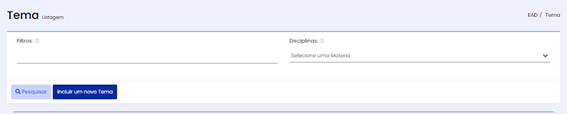
Exemplo:
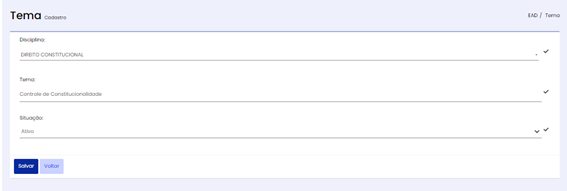
Passo 2
Criar a Lista de Questões (a lista pode ser por disciplina, tema, curso, prova, concurso, ano entre outros)
Para realizar o cadastro das listas selecione o Módulo EAD > Lista de Questões
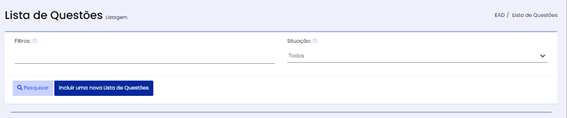
Clique em incluir uma nova Lista de Questões
Preencha o nome da Lista e após salvar
Exemplo:

Após salvar a lista retorne à página e clique no botão de ações a frente da lista ALTERAR

Clique no Botão Incluir um novo tema para selecionar a(s) disciplina(s) e os tema(s) que farão parte das Listas.
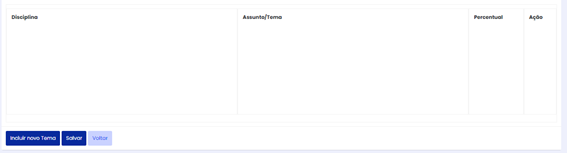
Exemplo:
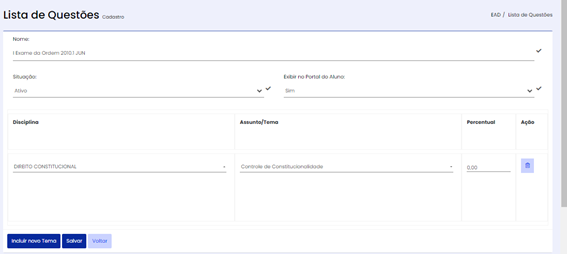
Após cadastrar as disciplinas e os temas clique em Salvar.
Listas é o conjunto que vai reunir um grupo de questões: a lista por ser por concurso/disciplina/assunto.
Exemplo: Lista PROVA ENEM 2023 (no cadastro da lista estariam todas as disciplinas e temas que fizeram parte do certame de 2023).
PERCENTUAL (ATENÇÃO)
A ação de percentual somente deve ser preenchida se apenas aquela lista for trabalha no produto base de questões. Se adicionar o assunto e percentual, não será possível selecionar mais de uma lista no portal do aluno ao mesmo tempo, apenas será possível a seleção da lista com percentual de forma individual.
Por exemplo:
Lista de Matemática do ENEM > nesta lista eu preencho 10% serão questões de álgebra e 20% questões de geometria. No portal do aluno vai se respeitar essa regra e por este motivo não se pode selecionar várias lista ao mesmo tempo se houver lista com regra de percentual.
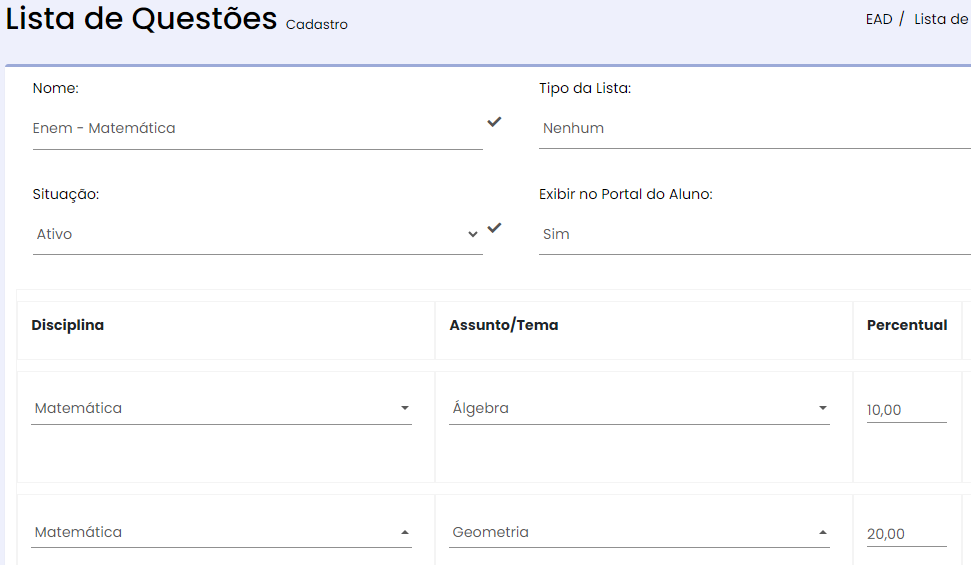
Se deseja a seleção de várias lista no Portal do Aluno, não deverá ser utilizada a ação de percentual.
Passo 3
Criar o banco de questões
Para realizar a ação de inclusão ou importação das questões selecione o Módulo EAD > Questões
Inclusão de Questões pelo Sistema
No Módulo EAD > Questões
Clique no botão Incluir uma nova Questão
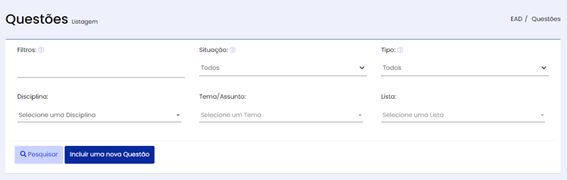
Na aba Questão selecione se será o tipo Objetiva ou Discursiva e faça a inclusão do o texto da pergunta.
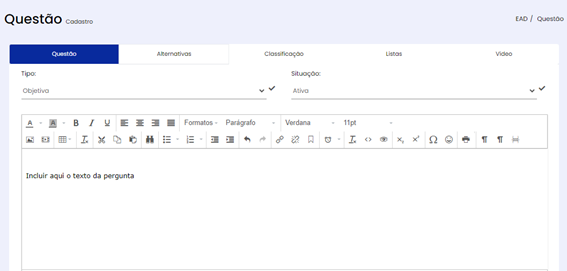
Na aba Alternativas, selecione a quantidade de alternativas e o conteúdo de cada uma.
No campo das Alternativas você também pode adicionar no Comentários, observações quanto as respostas (não é obrigatório essa inclusão).
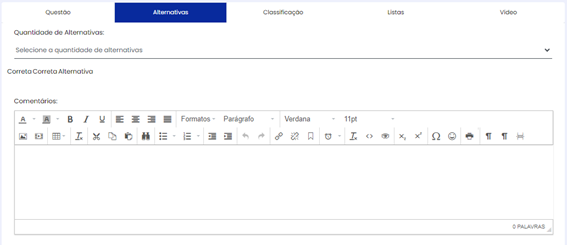
Na aba Classificação selecione a disciplina a qual a questão pertence e os temas.
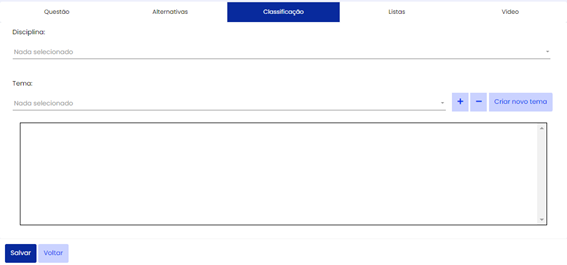
Exemplo:
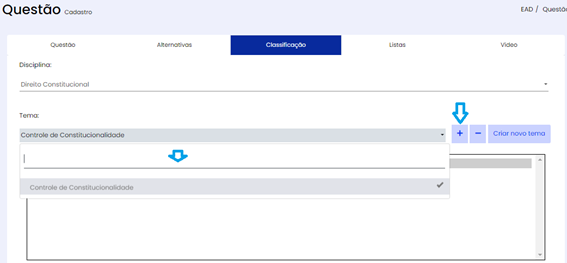
Na aba Listas selecione para o lado direito a lista ao qual a questão estará vinculada
Exemplo:
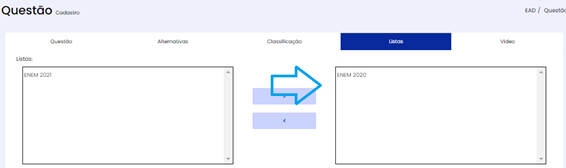
Na aba Vídeo pode ser vinculado um vídeo de correção da questão (não é obrigatório).
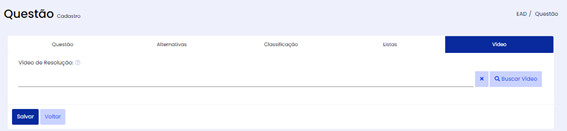
Importação de Questões (planilha)
No Módulo EAD > Questões ao final da página localize o Botão IMPORTAR QUESTÕES
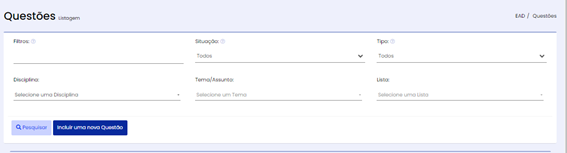

Neste campo disponível para download o modelo da planilha em Excel XLS para ser usado e o campo para importar a planilha.

Observação Importante: o sistema apenas aceita o modelo padrão de planilha em XLS, nenhuma coluna da planilha pode ser excluída. A extensão do arquivo precisa ser Excel 97-2003 XLS. A planilha não pode conter fórmulas do Excel.
Na planilha, em cada coluna estão orientações quanto ao preenchimento.

Agora com sua Base de Questões construída você pode selecionar as questões nas avaliações ou criar o produto Base de Questões.
Percentual nos Assuntos das Listas
Se o percentual do assunto for preenchido, no portal do aluno somente será selecionada a lista com aquele percentual, não poderão ser selecionadas várias listas.
Artigos relacionados
- Introdução ao Módulo EAD
- Erro em Questão
- Temas
- Como criar Avaliações de Trabalho Online (envio de arquivo)
- Conteúdos Multimídia HTM (Scrom_HTML5_LTI)
- VIDEOFRONT EAD Meeting - como configurar no TUTOR
- Como cadastrar uma aula ao vivo no Tutor
- Como realizar agendamento de avaliações para prova presencial
- Como criar Avaliação Discursiva
- Como remover o ID do campo do vídeo no Portal do Aluno